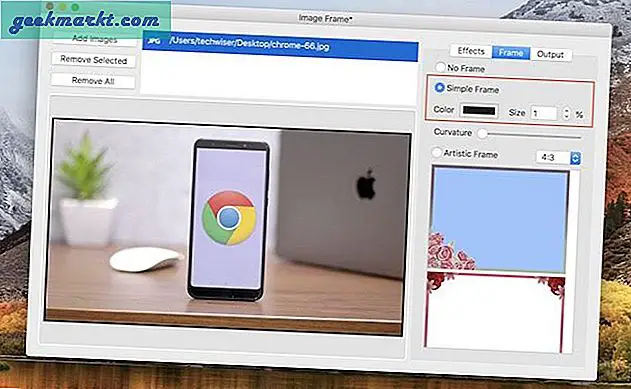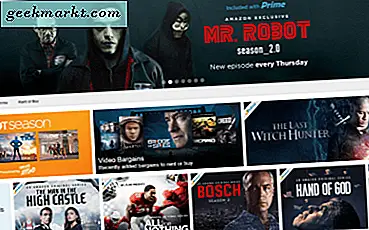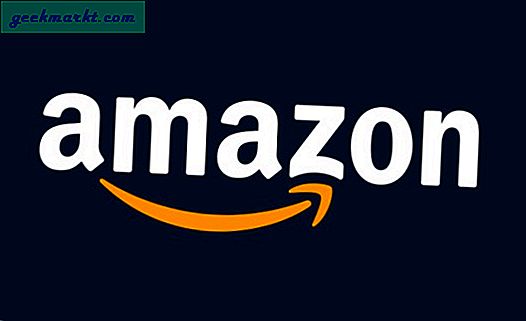सुरक्षा और गोपनीयता के मुद्दों से निपटने के लिए हालिया अपडेट में, जूम ने 5 अप्रैल 2020 से प्रभावी प्लेटफॉर्म में 2 महत्वपूर्ण बदलावों की घोषणा की।
- डिफ़ॉल्ट रूप से सभी ज़ूम मीटिंग्स में एक पासवर्ड होगा। यह आमंत्रण URL के माध्यम से शामिल होने वाले लोगों को प्रभावित नहीं करेगा, लेकिन मीटिंग आईडी के माध्यम से शामिल होने वालों के लिए एक पासवर्ड दर्ज करना होगा।
- सभी जूम मीटिंग्स में अब डिफ़ॉल्ट रूप से एक प्रतीक्षालय सक्षम होगा।
अब, यदि आप सोच रहे हैं कि मीटिंग रूम क्या है। मुझे विस्तृत करने दो।
ज़ूम के वेटिंग रूम के बारे में सब कुछ और इसे कैसे निष्क्रिय करें
प्रतीक्षालय क्या है?
उदाहरण के लिए, मान लीजिए कि आपके पास एक भौतिक बैठक कक्ष है जिसमें एक बार में 10 लोग बैठ सकते हैं। यदि केवल 10 लोगों को आमंत्रित किया जाता है, तो वे आराम से बैठक कक्ष में बैठ सकते हैं और आपसे बात कर सकते हैं। अब 11वीं और 12वीं के आने पर मीटिंग रूम में जगह नहीं रहती और उन्हें लॉबी में इंतजार करना पड़ता है। लॉबी को "प्रतीक्षा कक्ष" के रूप में माना जा सकता है। इसलिए, जब मीटिंग रूम छोड़ने के लिए पर्याप्त जगह या मौजूदा लोग हों, तो आप लॉबी में प्रतीक्षा कर रहे लोगों को मीटिंग रूम में प्रवेश करने की अनुमति दे सकते हैं।
ज़ूम के मामले में, प्रतिभागी या तो प्रतीक्षालय में हो सकते हैं या सक्रिय भागीदार हो सकते हैं। सक्रिय भागीदार कॉल के दौरान स्क्रीन, वीडियो, चैट और बात साझा कर सकता है। वेटिंग रूम के लोग ऐसा कुछ नहीं कर सकते।
प्रारंभ में, प्रतीक्षालय बनाए गए थे ताकि आभासी बैठकों में लोगों की बमबारी न हो। बैठक पहले आओ-पहले पाओ के आधार पर भरी जाती है और बाकी लोगों को प्रतीक्षालय में इंतजार करना पड़ता है। लेकिन, ज़ूमबॉम्बिंग की घटनाओं से निपटने के लिए, ज़ूम ने इसे सार्वजनिक सभाओं को सुरक्षित करने के लिए एक अस्थायी उपाय के रूप में लिया है।
यह अब कैसे काम करता है?
तो, अब नए नियमों के साथ, क्या यह बैठक में शामिल होने की प्रक्रिया को प्रभावित करता है? हाँ यह करता है। अब यह 2-चरणीय प्रक्रिया है। एक बार जब आप मीटिंग लिंक पर क्लिक करते हैं, तो मीटिंग विंडो के बजाय, आप निम्न स्क्रीन से टकराएंगे।

मेजबान की ओर से, वह बैठक में सभी प्रतिभागियों (प्रतीक्षा कक्ष और सक्रिय प्रतिभागियों दोनों) के नाम देखेगा। मेज़बान को अब प्रत्येक व्यक्ति को व्यक्तिगत रूप से बैठक कक्ष में व्यक्तिगत रूप से प्रवेश देना होगा।

वेटिंग रूम कैसे हटाएं?
मैं ऐसा करने की अनुशंसा नहीं करता। यदि आप सार्वजनिक बैठकें करते हैं या इंटरनेट पर मीटिंग आमंत्रण URL साझा करते हैं, तो मैं प्रतीक्षा कक्ष को अक्षम करने के खिलाफ दृढ़ता से अनुशंसा करता हूं। हालाँकि, यदि आप केवल अपने बंद लोगों के साथ बैठकें करते हैं, तो बैठक कक्षों से निपटना थोड़ा कष्टप्रद हो सकता है। इसे डिसेबल करने के लिए, जूम पेज पर जाएं और गियर आइकन पर क्लिक करें।

अगला, सेटिंग पृष्ठ पर, नीचे की ओर नेविगेट करें और उन्नत सुविधाओं पर क्लिक करें।

यह आपको वेब पोर्टल पर मार्गदर्शन करेगा। आपको ज़ूम वेबसाइट पर फिर से साइन इन करना पड़ सकता है।

वेब सेटिंग्स पर, सेटिंग्स टैब पर क्लिक करें।

सेटिंग टैब पर, "वेटिंग रूम" नामक विकल्प पर नेविगेट करें। आपके द्वारा इस टॉगल को बंद करने के बाद, प्रतीक्षालय अक्षम हो जाएंगे।

समापन शब्द
मंच की सुरक्षा और गोपनीयता को लेकर जूम के अपने स्वयं के संकट हैं। इसने 90 दिनों के फीचर फ्रीज की घोषणा की और अपनी सेवा को बेहतर बनाने के लिए तीसरे पक्ष की सुरक्षा का इस्तेमाल किया। यह इन मुद्दों को ठीक करने के लिए अपने सभी विकास को पुनर्निर्देशित कर रहा है। हम ज़ूम इन-डेप्थ को कवर करेंगे और टूल के बारे में अधिक मुद्दों या प्रश्नों के लिए, मुझे नीचे टिप्पणी में बताएं
यह भी पढ़ें: अपने वीडियो कॉन्फ़्रेंस को बेहतर ढंग से प्रबंधित करने के लिए ज़ूम टिप्स और ट्रिक्स